- Müəllif Jason Gerald [email protected].
- Public 2023-12-16 10:54.
- Son dəyişdirildi 2025-01-23 12:06.
Şəxsi saytlarda fayl yükləmə bağlantıları qurmaq bir çox insanın arzusudur və bunu etmək üçün bir neçə yol var. GoDaddy, WordPress və Weebly kimi veb sayt qurma vasitələri təklif edən saytlar, tez -tez link qurma ilə birlikdə fayl yükləmə xüsusiyyəti də təklif edirlər. Saytınızı sıfırdan qurduğunuzda, yükləmə bağlantıları serverdə yerləşdirilən fayllar üçün sadə HTML kodu istifadə edərək yaradıla bilər.
Addım
Metod 1 /5: HTML istifadə

Addım 1. Hələ bir səhifəniz yoxdursa HTML səhifəsi yaradın
Yükləmə bağlantısını HTML veb səhifəsinə əlavə edəcəksiniz. Hələ bir saytınız yoxdursa, yükləmə bağlantılarını sınamaq üçün əsas HTML səhifəsi yarada bilərsiniz. Daha çox məlumat üçün HTML ilə Sadə Veb Səhifəsi Necə Yaradılacağına baxın.
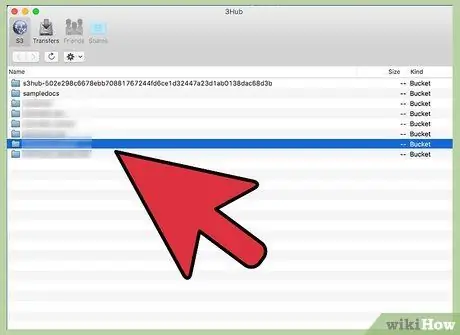
Addım 2. Səhifələriniz və fayllarınız üçün serverdəki qovluğu açın
Faylları əlaqələndirməyin ən asan yolu, onları HTML səhifə faylı ilə eyni qovluğa yerləşdirməkdir. Bağlamaq istədiyiniz HTML faylını ehtiva edən qovluğa keçmək üçün FTP proqramında fayl meneceri idarəetmə panelindən və ya fayl tarayıcısından istifadə edin.
- FTP müştəriniz artıq veb serverə qoşulmaq üçün konfiqurasiya edilməlidir, çünki əvvəllər saytınız ona yüklənmişdir. Əks təqdirdə, əlavə təlimatlar üçün FTP -dən necə istifadə olunacağını oxuyun.
- Veb serverinizin onlayn idarəetmə paneli varsa, birbaşa veb meneceri interfeysi vasitəsilə server fayllarına daxil ola bilərsiniz. Sayta idarəçi olaraq daxil olaraq daxil ola biləcəksiniz. İdarəetmə panelində bir dəfə "Fayl meneceri" seçimini seçin.
- WordPress, Weebly və ya Wix kimi bir veb sayt yaratmaq vasitəsi ilə bir veb sayt qurursanız, aşağıdakı üsullar üçün platforma xüsusi təlimatlara baxın.
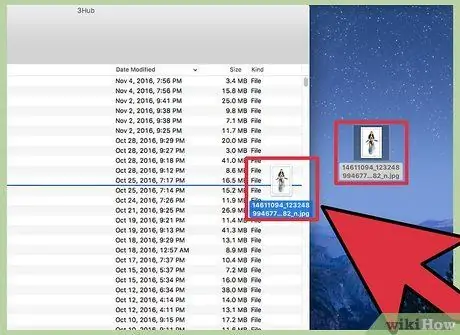
Addım 3. Bağlamaq istədiyiniz faylı yükləyin
PDF -dən ZIP sənədlərinə demək olar ki, hər hansı bir fayl yükləyə bilərsiniz. Unutmayın ki, bəzi serverlərin yüklənə biləcək fayl ölçüsündə bir məhdudiyyəti var və böyük fayllar bant genişliyinizi tez yeyə bilər. Brauzerlər, EXE və ya DLL faylları kimi potensial təhlükəli faylların ziyarətçilər tərəfindən endirilməsini maneə törədə bilər.
- FTP proqramı ilə fayl yükləmək üçün faylı yükləmək istədiyiniz FTP pəncərəsindəki qovluğa sürükləyin. Yükləmə dərhal başlayacaq və sürət ümumiyyətlə yükləmədən daha yavaşdır. Buna görə bir müddət gözləmək lazım ola bilər.
- Virtual fayl meneceri idarəetmə panelindən istifadə edirsinizsə, pəncərənin yuxarısındakı "Yüklə" düyməsini basın. Kompüterinizdən yükləmək istədiyiniz faylı tapın. Böyük faylların yüklənməsi uzun müddət çəkə bilər.
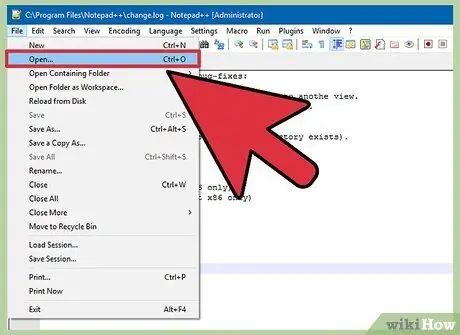
Addım 4. Linkinizi kod redaktoruna daxil etmək istədiyiniz səhifəyə keçin
Fayl yükləndikdən sonra linki veb səhifənizdəki kod redaktoruna əlavə etməlisiniz. Bu linkin daxil olduğu HTML faylını açın. FTP istifadə edirsinizsə, serverinizdəki HTML faylını sağ vurun və bir kod və ya mətn redaktorunda açmaq üçün "Birlikdə Aç" düyməsini istifadə edin.
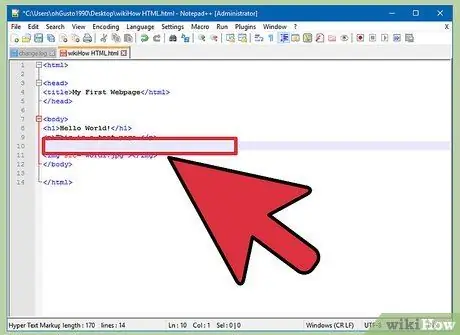
Addım 5. Linkin səhifənizdə yerləşdirilməsini istədiyiniz yeri tapın
Yükləmə linkinizin daxil edilməsini istədiyiniz kodun olduğu yerə imlecinizi qoyun. Yer paraqrafın altındakı, səhifənin altındakı və ya başqa bir yerdə ola bilər.
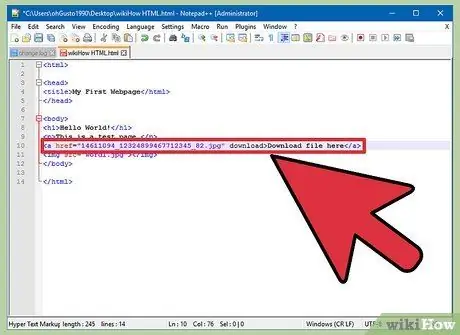
Addım 6. Bağlantı üçün kodu əlavə edin
Aşağıdakı HTML5 kodunu yükləmə bağlantınıza daxil edin. Beləliklə, istifadəçilər linki vurduqda birbaşa yükləyə bilərlər. Yüklənmiş fayl HTML faylı ilə eyni qovluqda olduğu müddətcə onun adını və uzantısını istifadə etməlisiniz. Fayllar başqa bir qovluqdadırsa, qovluq quruluşunu daxil etməlisiniz.
Bağlantı mətni Bağlantı mətni
Yükləmə atributu Safari, Internet Explorer və ya Opera Mini -də işləmir. Bu brauzerlərdən istifadə edənlər faylı yeni bir səhifədə açacaq və əl ilə saxlayacaqlar
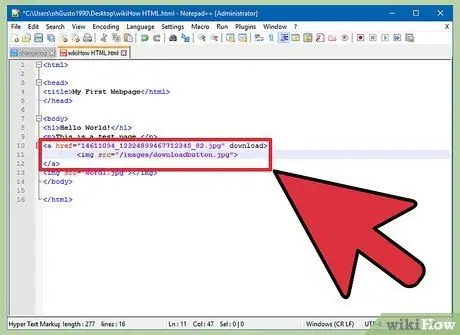
Addım 7. Bağlantı yerinə yükləmə düyməsini yaradın
Yükləmə bağlantısı yaratmaq üçün mətn əvəzinə bir şəkildən istifadə edə bilərsiniz. Bu yükləmə düyməsi artıq veb serverinizdə olmalıdır.
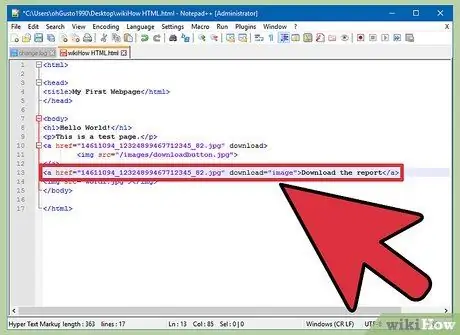
Addım 8. Yüklənmiş faylın adını dəyişin
Yükləmə xüsusiyyətini təyin etsəniz, istifadəçi yüklədikdə fayl adını dəyişə bilərsiniz. Bu yolla, istifadəçilər saytınızdan yüklənmiş faylları daha asan fərqləndirə bilərlər.
Hesabatı yükləyin
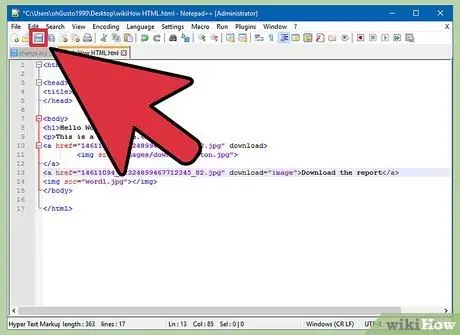
Addım 9. Dəyişiklikləri HTML sənədinizə qeyd edin
Koddan razı qaldıqdan sonra dəyişikliklərinizi HTML faylına qeyd edin və lazım olduqda yenidən yükləyin. Yeni düyməni veb saytında canlı olaraq görə biləcəksiniz.
Metod 2 /5: WordPress istifadə
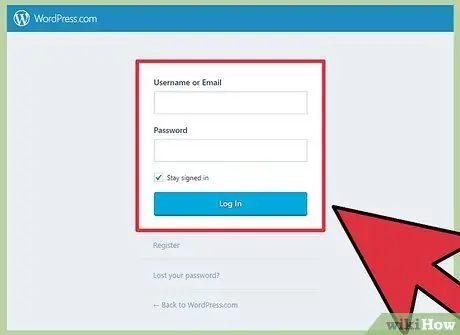
Addım 1. WordPress sayt redaktoru vasitəsilə saytınızı açın
Veb saytınızı idarə etmək və dərc etmək üçün WordPress-dən istifadə edirsinizsə, səhifələrinizə yükləmə bağlantıları əlavə etmək üçün istifadə edə biləcəyiniz daxili bir vasitə var. Bir idarəçi hesabı istifadə edərək Wordpress tablosuna daxil olun.
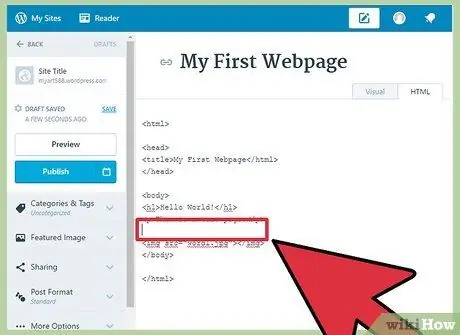
Addım 2. İmleci linkin görünəcəyi yerə qoyun
Paraqrafın ortasına qoya və ya bağlantı üçün yeni bir xətt yarada bilərsiniz.
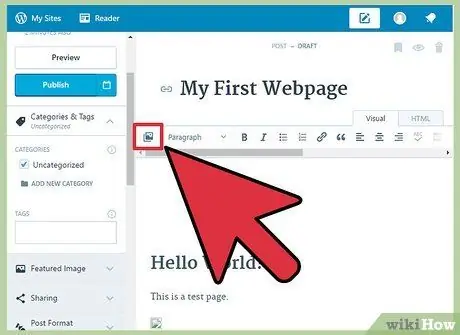
Addım 3. "Media əlavə et" düyməsini basın
Bu düyməni səhifənin yuxarısında yerləşdirmə vasitəsinin üstündə tapa bilərsiniz
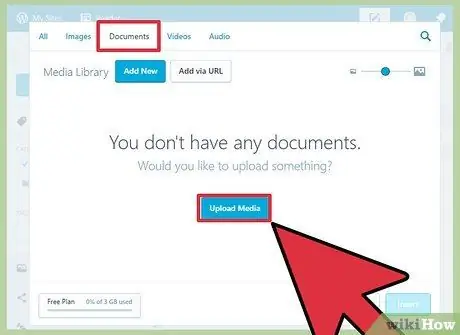
Addım 4. "Dosyaları Yüklə" etiketini vurun və faylları pəncərəyə sürükləyin
Müxtəlif fayl növləri yükləyə bilərsiniz, ancaq WordPress hesabınızın növünə görə ölçüsünü məhdudlaşdırır.
Yükləmə əlaqələrinin çoxu yükləmələrdən daha yavaş olduğu üçün faylları yükləmək bir az vaxt ala bilər
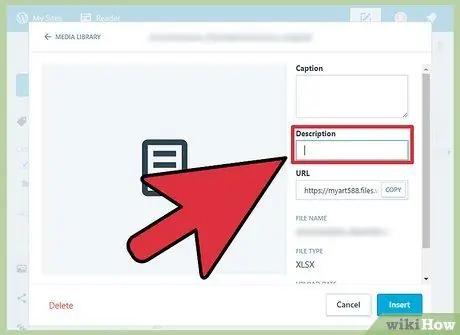
Addım 5. Bir fayl təsviri əlavə edin
Əlavə et pəncərəsinə faylın altına bir şərh daxil edə bilərsiniz. Yükləmə linki olaraq görünən mətn bu olacaq
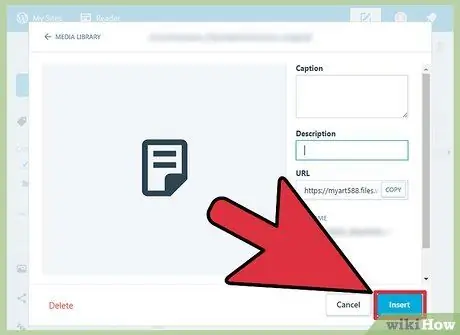
Addım 6. "Yazıya/səhifəyə daxil et" düyməsini basın
Beləliklə, yükləmə linki imlecinizin yerləşdiyi yerə daxil ediləcək. Bu metodun orijinal fayla deyil, əlavə səhifəsinə keçid verəcəyini unutmayın. Bu WordPress proqramının bir məhdudiyyətidir.
Metod 3 /5: Weebly istifadə
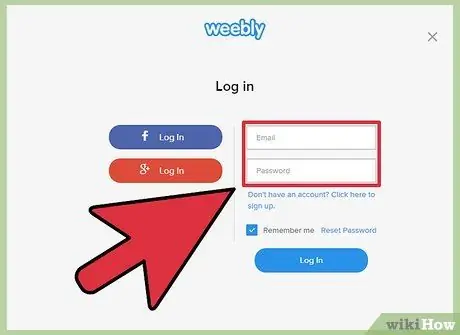
Addım 1. Veb saytı Weebly redaktorunda açın
Weebly saytına daxil olun və Weebly redaktoru vasitəsilə veb səhifənizi açın.
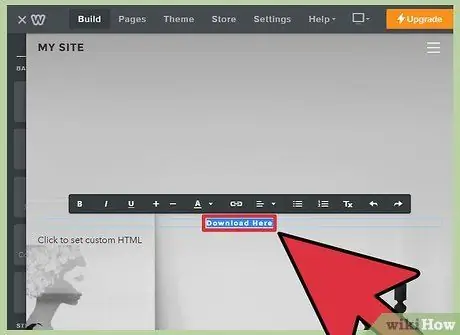
Addım 2. Bağlantıya çevirmək istədiyiniz mətni və ya obyekti seçin
Mətn sahəsindəki mətni vurğulamaq və ya fayl yükləmə bağlantısına çevirmək üçün səhifədə bir şəkil seçə bilərsiniz.
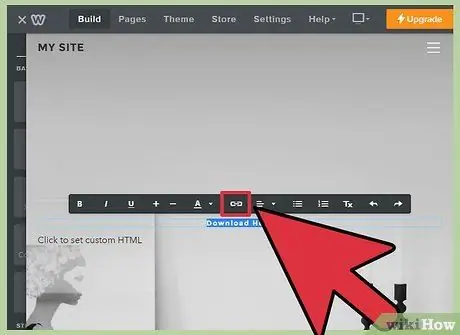
Addım 3. "Bağlantı" düyməsini basın
Mətni seçdikdən sonra, mətn redaktorunun yuxarısında tapıla bilən bir zəncir şəklində olan işarəni vurun. Bir şəkil seçdiyiniz zaman, idarəetmə panelindəki "Bağlantı" düyməsini basın.
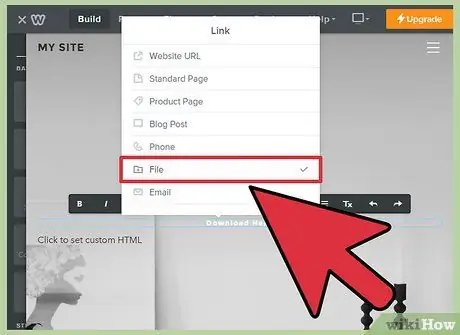
Addım 4. 'Fayl' seçin və bir fayl tarayıcısını açmaq üçün "fayl yüklə" düyməsini basın
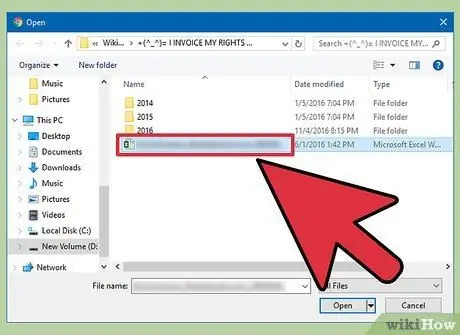
Addım 5. Yükləmək istədiyiniz faylı seçin
Seçildikdən sonra fayl yüklənməyə başlayacaq.
Əsas istifadəçi yükləməsi üçün icazə verilən maksimum ölçü 5 MB -dır. Premium istifadəçilərə maksimum 100 MB olan faylları yükləməyə icazə verilir
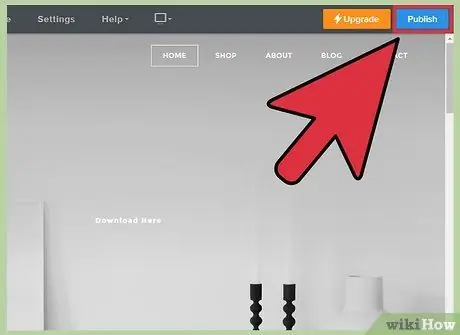
Addım 6. Yeni bağlantıları görmək üçün saytı dərc edin
Faylı yüklədikdən sonra keçid istifadəyə hazır olacaq. Dəyişiklikləri saytınızda tətbiq etmək üçün Yayımla düyməsini basın. Ziyarətçilər indi faylı vurub yükləyə bilərlər.
Metod 4 /5: Wix istifadə
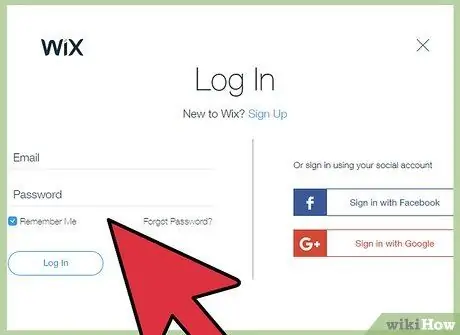
Addım 1. Saytı Wix redaktorunda açın
Sitenizi yaratmaq və idarə etmək üçün Wix istifadə edirsinizsə, Wix saytına gedin və veb saytınızı sayt redaktoruna yükləyin.
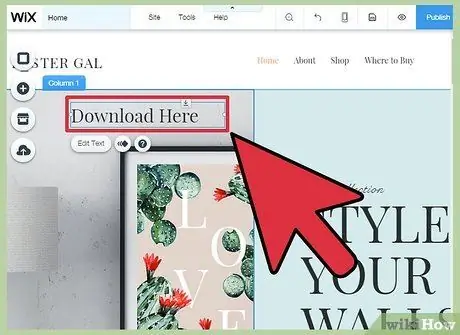
Addım 2. Bağlantı olaraq istifadə etmək istədiyiniz mətni və ya şəkli seçin
Səhifənizdəki mətn və ya şəkillərdən bağlantılar yarada bilərsiniz.
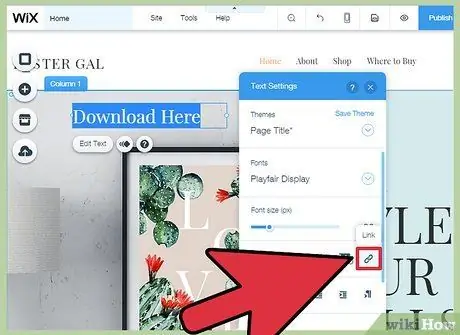
Addım 3. Seçiminizi bir keçidə çevirin
Mətnin çevrilməsi prosesi şəkillərdən fərqlidir:
- Mətn - Mətn Ayarları pəncərəsindəki Bağlantı düyməsini basın. Bu düymə bir zəncirə bənzəyir və bağlantılar menyusunu açacaq.
- Şəkil - Şəkil Ayarları pəncərəsindəki "Şəkil tıklandığında" menyusundan "Bağlantı aç" seçin. "Bağlantı nə edir?" Bölməsində "Bağlantı əlavə et" düyməsini basın. "bağlantı menyusunu açmaq üçün.
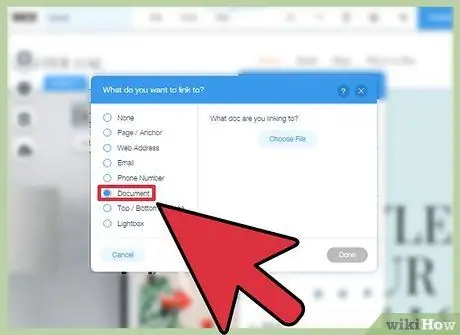
Addım 4. Bağlantı seçimləri siyahısından "Sənəd" seçin
Bu şəkildə müxtəlif sənəd sənədlərini yükləyə bilərsiniz.
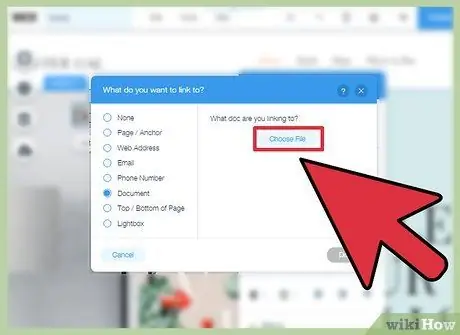
Addım 5. "Fayl Seç" düyməsini basın
Fayl yükləyicisi açılacaq.
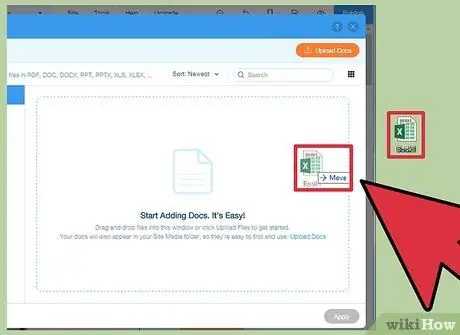
Addım 6. Yükləmək istədiyiniz faylı pəncərəyə sürükləyin
Yalnız DOC, PDF, PPT, XLS və ODT fayllarını (və onların alt formatlarını) yükləyə bilərsiniz. Bu o deməkdir ki, yalnız sənəd sənədlərini yükləyə bilərsiniz. Fayl ölçüsü maksimum 15 MB ilə məhdudlaşır.
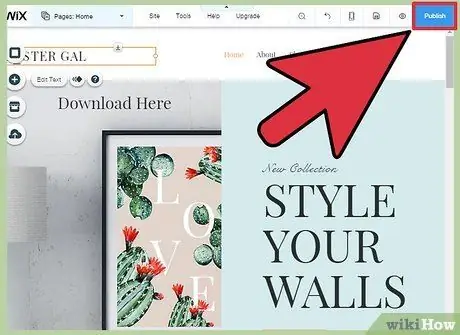
Addım 7. Saytınızı dərc edin
Faylı yüklədikdən sonra bağlantınız istifadəyə hazırdır. Dəyişiklikləri saxlamaq və onları saytda dərc etmək üçün sağ üst küncdəki "Nəşr et" düyməsini basın.
Metod 5 /5: GoDaddy istifadə
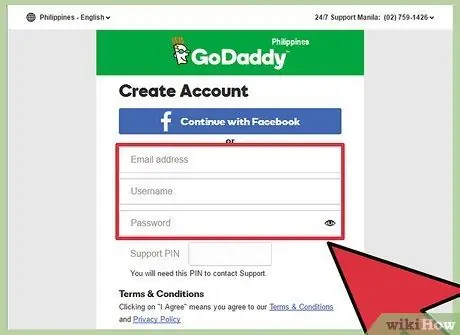
Addım 1. GoDaddy redaktorunda saytınızı açın
GoDaddy sayt qurucusundan istifadə edirsinizsə, GoDaddy saytına gedin və redaktor vasitəsilə saytınızı açın.
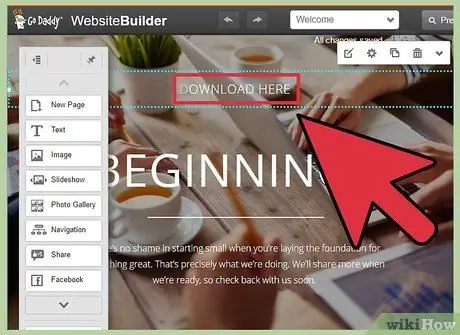
Addım 2. Bağlamaq istədiyiniz obyekti və ya mətni seçin
İstənilən obyekti mətn qutunuzdakı mətni olduğu kimi bir keçidə də çevirə bilərsiniz. Yükləmə düyməsini yaratmaq istəyirsinizsə, soldakı menyudan "Düymə" seçimini vurun.
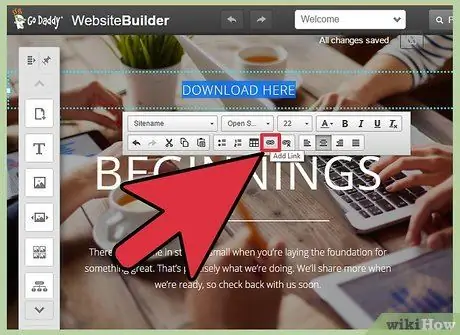
Addım 3. Seçilmiş obyektdən və ya mətndən bir keçid yaradın
Bir obyekt seçdiyiniz zaman menyunu açmaq üçün Ayarlar düyməsini basın. Mətn seçsəniz, mətn formatlaşdırma alətindəki zəncirə bənzəyən "Bağlantı" düyməsini basın.
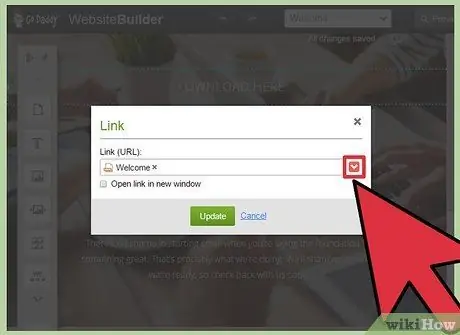
Addım 4. "Bağlantı (URL)" altındakı qırmızı oxu vurun və "Yüklə" seçin
" Bu şəkildə veb saytınıza yükləmək istədiyiniz faylları seçə bilərsiniz.
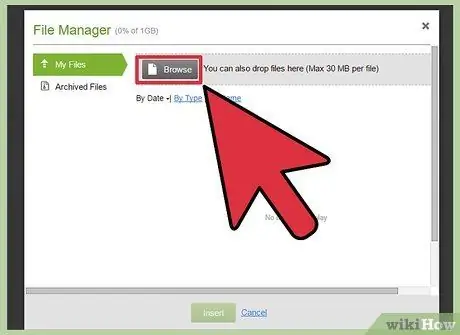
Addım 5. "Gözdən keçir" düyməsini basın və yükləmək istədiyiniz faylı tapın
Yüklənə bilən maksimum fayl ölçüsü 30 MB -dır. HTML, PHP, EXE, DLL faylları və digər potensial təhlükəli faylları yükləyə bilməzsiniz.
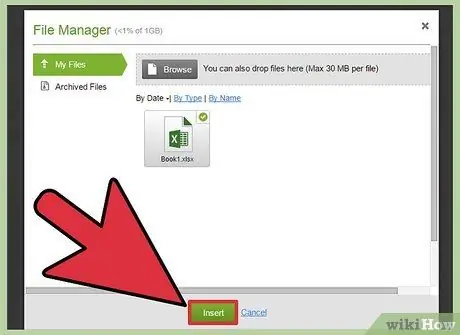
Addım 6. Faylın yüklənməsi başa çatdıqdan sonra "Daxil et" düyməsini basın
Yükləmə tamamlandıqda, pəncərədə faylın yanında bir onay işareti görəcəksiniz.
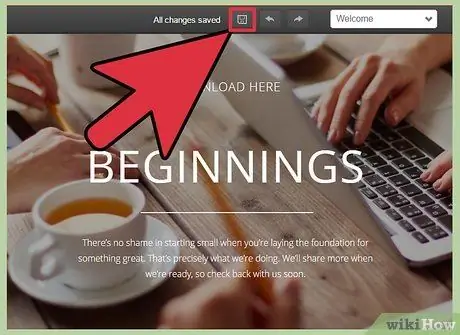
Addım 7. Bağlantı yaratmaq üçün "Saxla" düyməsini basın
Bu şəkildə, fayl yaratdığınız obyektə və ya linkə tətbiq ediləcək.
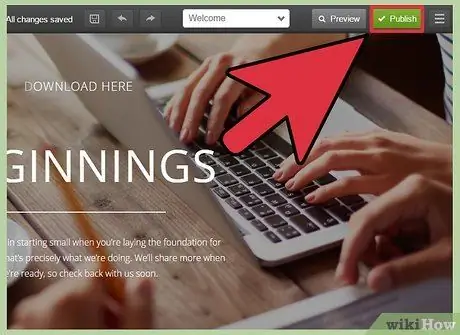
Addım 8. Sayt dəyişikliklərinizi saxlamaq üçün "Yayımla" düyməsini basın
Bu şəkildə yeni bağlantınız görünəcək və ziyarətçilər əlaqəli faylı yükləyə biləcəklər.






